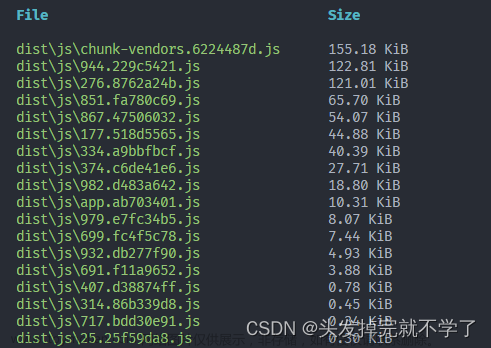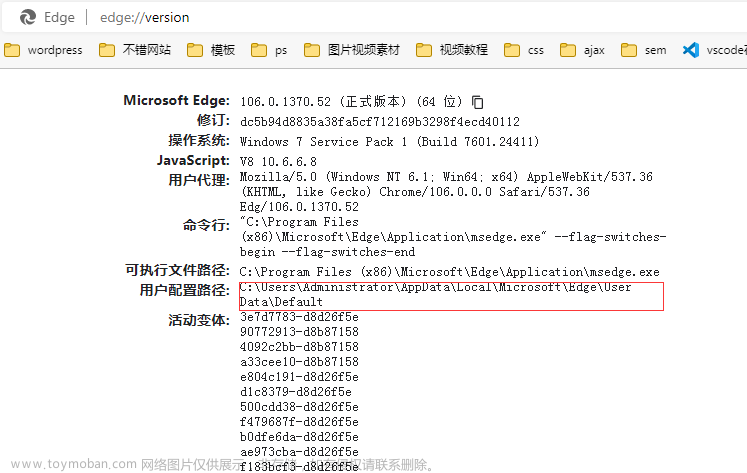如果你想解决加载或格式化问题,以改善你在谷歌Chrome上的浏览体验,那么清除缓存和cookie是一个很好的开始。以下是删除它们的方式和操作。
删除缓存和cookie时会发生什么
当你访问一个网站时,它有时会保存(或记住)某些信息。Cookie保存用户的浏览数据(征得他们的同意),缓存通过记住上次访问时的图像、视频和网页的其他部分,而无需在每次访问时重新呈现所有内容,从而帮助网页更快地加载。
当你清除缓存和cookie时,所有这些信息都会被删除。这意味着你在网站上输入的任何密码都需要重新输入,并且之前访问过的网站的加载时间会增加,因为它需要再次加载网页的内容。
即便如此,重新开始有时也是必要的,尤其是在解决浏览器问题时。
如何清除Chrome的缓存和cookie
在我们开始之前,这些说明用于清除Windows 10、11或Mac计算机上的Chrome缓存和cookie。
要清除Chrome中的缓存和cookie,你需要访问浏览器的“设置”菜单。有三种不同的方式可以到达这里。
第一种方法是单击屏幕右上角的三个垂直点图标,将鼠标悬停在“更多工具”上,然后选择“清除浏览数据”。
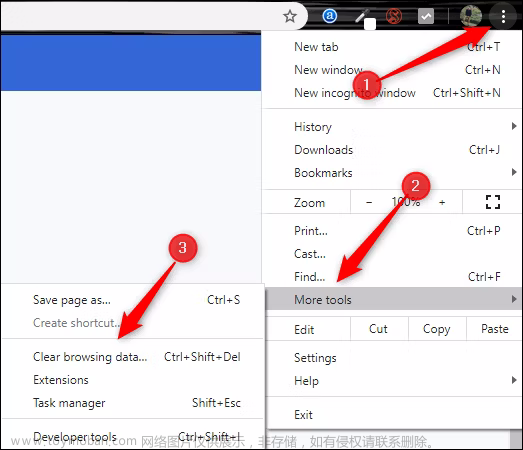
你可能已经从上图中注意到,有一个快捷键可以使用。要直接转到页面以清除缓存和cookie,请同时按下Ctrl+Shift+Delete键。
或者,你可以在地址栏中输入chrome://settings/clearBrowserData

无论你选择哪种导航方法,你现在都应该处于“清除浏览数据”窗口。
你在这里要做的第一件事是选择删除cookie和缓存的时间范围。单击“时间范围”旁边框中的箭头以展开菜单,然后选择所需的时间范围。默认情况下,此选项设置为“时间不限”。

接下来,选中“Cookie及其他网站数据”和“缓存的图片和文件”旁边的框。你也可以在此处清除浏览历史记录。
选中复选框后,选择“清除数据”按钮。
 文章来源:https://www.toymoban.com/news/detail-826919.html
文章来源:https://www.toymoban.com/news/detail-826919.html
几分钟后,你的缓存和cookie将被清除。文章来源地址https://www.toymoban.com/news/detail-826919.html
到了这里,关于如何清除谷歌浏览器的缓存?这里有详细步骤的文章就介绍完了。如果您还想了解更多内容,请在右上角搜索TOY模板网以前的文章或继续浏览下面的相关文章,希望大家以后多多支持TOY模板网!